
Как восстановить навсегда удаленные фотографии из Google Фото? [3 способа]

Будь то день рождения, отпуск или просто любой праздник, фотографирование неизбежно. Фотографии запечатлевают все счастливые моменты, проведённые с друзьями или близкими. Чтобы сохранить снимки в безопасности, мы обычно храним их в Google Фото, где хранятся ваши фотографии и видео. Это самое популярное приложение для резервного копирования всех ваших фотографий и видео. Преимущество приложения — его совместимость с различными платформами.
Но вопрос в том, как восстановить безвозвратно удалённые фотографии из Google Фото? Если вы когда-либо удаляли свои фотографии из Google Фото, то понимаете, насколько это может быть удручающим. К счастью, мы расскажем вам о возможных способах восстановления удалённых фотографий из Google Фото. Итак, приступим.

Если вы предпочитаете хранить фотографии в Google Фото, то вам интересно, можно ли восстановить безвозвратно удалённые фотографии. Ответ — да. Обычно при удалении фотографий из приложения Google Фото они становятся невидимыми. Но вы всё равно можете их восстановить.
После удаления фотографий из приложения они перемещаются в специальную папку, называемую «Корзина». Всё содержимое этой папки хранится там около 60 дней, после чего удаляется безвозвратно. Поэтому, если вы удалили фотографии из приложения Google Фото, вы всё равно можете восстановить их из папки «Корзина». Вам просто нужно найти их и восстановить.
Но что, если прошло уже 60 дней? Можно ли восстановить удалённые фотографии? Да, вы всё ещё можете их восстановить. Вы можете обратиться в службу поддержки Google или воспользоваться инструментом для восстановления фотографий. Это очень просто.
Итак, продолжайте читать, чтобы узнать, как восстановить окончательно удаленные фотографии в Google Фото.
В этом разделе рассказывается о способах восстановления любых удалённых файлов из Google Фото. Чтобы узнать, как восстановить безвозвратно удалённые фотографии из Google Фото, ознакомьтесь с инструкциями.
В Google Фото появилась замечательная функция — Google Корзина, которая поможет восстановить фотографии. Поскольку в самих приложениях нет функции восстановления, эта функция становится настоящим спасением, если вы случайно удалили фотографии.
По сути, Корзина Google — это временная папка для хранения удалённых фотографий. Она временная, поскольку Google автоматически удаляет фотографии из Корзины через определённое время, обычно через 60 дней.
Поэтому, если вы удалили свои последние снимки, а 60 дней ещё не истекли, вы можете попытать счастья и восстановить их из Корзины. Вот как это сделать:
Шаг 1. Запустите приложение Google Photos и нажмите на левое меню вверху.
Шаг 2. Далее нажмите «Удалить».

Шаг 3. Выберите изображение, которое вы хотите восстановить, и нажмите «Восстановить».
Примечание: Google не позволяет восстанавливать удалённые файлы после их удаления из Корзины. Поэтому, если вы хотите вернуть фотографии из Корзины Google, действуйте быстро.
Если у вас есть компьютер, вы также можете восстановить удалённые фотографии из Google Фото. Аналогичным образом, вам нужно восстановить фотографии из корзины. Этот метод прост и эффективен. Вот шаги:
Шаг 1. Откройте сайт Google Фото на компьютере, нажмите «Меню». В открывшемся меню выберите «Корзина».

Шаг 2. Вы увидите все удалённые фотографии в папке. Просто выберите те, которые хотите восстановить. После этого вкладка «Восстановить» изменит цвет.
Шаг 3. После подтверждения нажмите на вкладку «Восстановить». После этого вы сможете восстановить все выбранные фотографии и легко получить к ним доступ.
Вы можете без труда восстановить фотографии из Google Фото, если они находились в Корзине не более 60 дней. Как уже упоминалось, если файл находится в Корзине более 60 дней, Google удалит его безвозвратно, и вы не сможете найти его там.
Однако, если вы обнаружили, что фотография была удалена из Google Фото и прошло более 60 дней, вы можете обратиться в службу поддержки за помощью в её восстановлении. Эти фотографии удаляются из папки в соответствии с политикой Google, которая хранит файлы в приложении в течение 60 дней, после чего они удаляются без возможности восстановления.
Даже если они будут удалены из Google, фотографии сохранятся. Ваши фотографии останутся доступны даже после окончательного удаления из Корзины. Но у вас есть всего 21 день, чтобы сделать это. Вы можете обратиться в службу поддержки Google, чтобы отправить запрос.
Вам необходимо указать вескую причину для одобрения вашего запроса. Вот шаги, чтобы связаться со службой поддержки и запросить восстановление фотографий:
Шаг 1. Запустите Google Диск на устройстве и перейдите на страницу справки. Проверьте доступные варианты. Когда вы найдете пункт «Пропавшие или удаленные файлы», нажмите на него.
Шаг 2. В диалоговом окне вы увидите несколько вариантов: первый — «Запросить чат», а второй — «Поддержка по электронной почте». Выберите подходящий вариант.
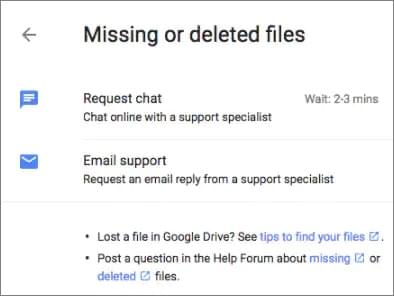
Шаг 3. Укажите вескую причину, по которой вы хотите, чтобы Google восстановил ваши фотографии. Убедитесь, что вы изложили суть вопроса по существу, и ваша причина должна быть убедительной.
Указание уважительной причины увеличивает шансы на восстановление ваших фотографий. Этот метод может быть трудоёмким и стрессовым, но если повезёт, вы сможете успешно вернуть свои фотографии. Однако это не гарантируется.
В1. Где хранятся фотографии в резервной копии Google?
Фотографии, которые вы сохраняете в резервной копии Google, автоматически сохраняются в вашем аккаунте Gmail. Синхронизация и резервное копирование — это уникальный сервис хранения, который отлично справляется с этой задачей и работает без сбоев. После сохранения фотографий вы сможете получить к ним доступ в любое время с любого устройства по вашему выбору. Просто войдите в свой аккаунт Gmail и получите доступ к своим фотографиям.
Но это условие заключается в том, что ваши фотографии успешно скопированы в Google Фото. При необходимости ознакомьтесь с рекомендациями по решению распространённой проблемы — Google Фото не удаётся создать резервную копию .
В2. Куда попадают безвозвратно удаленные фотографии?
Безвозвратно удалённые изображения будут отправлены в папку «Корзина», откуда вы сможете восстановить их в любое время. Однако имейте в виду, что удалённые изображения будут храниться в этой папке всего 60 дней. После этого они будут удалены из папки «Корзина».
Допустим, вы хотите восстановить фотографии с SD-карты или внутренней памяти устройства. Что делать? Coolmuster Lab.Fone for Android — это универсальное решение для всех задач по восстановлению данных Android . Этот инструмент отличается надёжностью и эффективностью при восстановлении удалённых файлов, включая фотографии, практически со всех телефонов Android .
Coolmuster Lab.Fone for Android разработан таким образом, что может сканировать внутреннюю память устройства и SD-карту в поисках удалённых файлов. После сканирования вы можете просмотреть файлы и восстановить их. С этим инструментом найти удалённые фотографии очень просто.
Инструмент работает просто идеально и делает всю задачу выполнимой. Он поддерживает восстановление различных данных с Android .
Основные особенности Coolmuster Lab.Fone for Android :
1. Как восстановить фотографии с Android :
01 Установите программу на ПК и запустите ее.
02. Подключите телефон Android с помощью USB-кабеля. Убедитесь, что отладка по USB включена, чтобы программа могла обнаружить телефон. После этого на экране появятся доступные файлы. Выберите пункт «Фотографии» и нажмите «Далее», чтобы продолжить.

03. Убедитесь, что вы выбрали режим сканирования. В этом случае выберите режим «Быстрое сканирование» или «Глубокое сканирование», чтобы начать сканирование удалённых данных. Нажмите «Продолжить».

04 После сканирования все удалённые и существующие файлы отобразятся на экране слева. Отметьте изображения, которые хотите восстановить, и нажмите «Восстановить».

2. Как восстановить фотографии с SD-карты :
01 Чтобы начать процесс восстановления SD-карты, выберите в меню режим «Восстановление SD-карты» и вставьте SD-карту в компьютер с помощью картридера.

02. Нажмите «Далее», чтобы просмотреть вставленные SD-карты. Выберите нужный диск и нажмите «Далее», чтобы начать сканирование.

03 После сканирования будут отображены типы файлов, которые можно восстановить (фото, видео, музыка, документы). Просмотрите и выберите нужные файлы, затем нажмите «Восстановить», чтобы сохранить их на компьютере.

Потерять драгоценные фотографии – не самое приятное испытание. Это как потерять часть воспоминаний. Но с помощью описанных здесь методов вам не о чем беспокоиться, даже если ваши фотографии будут удалены из Google Фото. Coolmuster Lab.Fone for Android – ваш лучший выбор для восстановления любых удалённых фотографий из внутренней памяти вашего Android устройства. Это быстрое и простое в использовании приложение. Попробуйте его.
Статьи по теме:
Как перенести фотографии с Android на ПК Windows [5 способов]
Как успешно восстановить удаленные скриншоты с телефона Android ? (Проверено)
Как перенести фотографии с компьютера на телефон ( Android и iPhone)? Так просто!
Как восстановить безвозвратно удалённые фотографии на Android ? [Полное руководство]





